Windows Update を行った後や Windows 10 から Windows 11 にアップグレードした後、または何かのアプリケーションをインストールした後などに Microsoft Store アプリが開かなくなることがあるようです。
このページでは、Microsoft Store アプリが開かなくなった場合の対処法を紹介します。
目次
Microsoft Store のキャッシュをリセットする方法
Microsoft Store のキャッシュをリセットすると、アプリが開かない問題が解決する場合があります。
1.コマンドプロンプトを管理者として実行します。
2.コマンドプロンプトが開いたら、次のコードを入力して Enter を押します。
wsreset.exe3.しばらくすると Microsoft Store アプリのキャッシュがリセットされ、問題がなければ Microsoft Store アプリが自動的に開きます。
解決できない場合は次の記事をご覧ください。


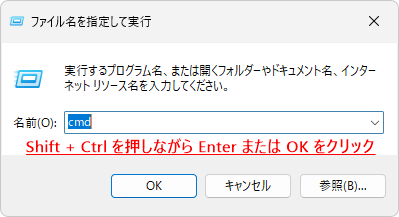



コメント